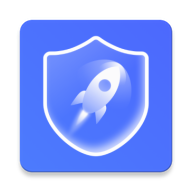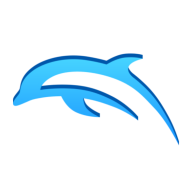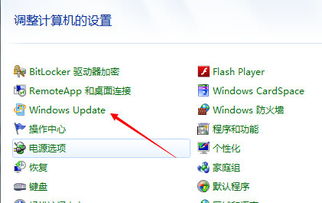提升Windows系统性能
在现代计算机使用中,Windows系统无疑是许多用户的首选。然而,随着时间的推移,系统可能会因为各种原因逐渐变慢或出现各种问题。为了提升计算机的性能和用户体验,优化Windows系统显得尤为重要。本文将介绍几种高效且实用的Windows系统优化方法,帮助你的计算机焕发新生。
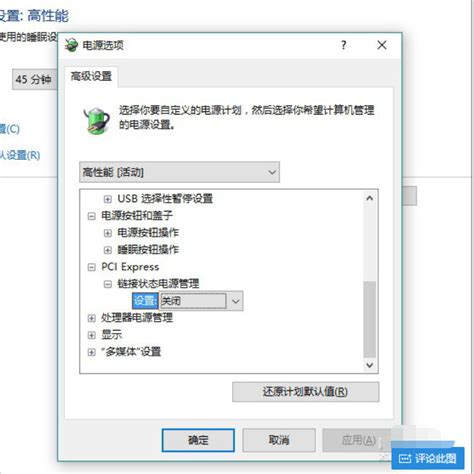
一、磁盘清理与整理
磁盘空间不足是导致系统运行缓慢的主要原因之一。Windows系统自带磁盘清理工具,可以有效删除临时文件、系统文件、回收站文件等无用数据。具体操作步骤如下:

1. 打开磁盘清理工具:右键点击C盘(或其他需要清理的磁盘),选择“属性”,在“常规”选项卡中点击“磁盘清理”。
2. 选择清理文件:系统会扫描并列出可以删除的文件类型,勾选你需要删除的文件类型,点击“确定”进行清理。
除了磁盘清理,磁盘碎片整理也是优化磁盘性能的重要手段。虽然SSD固态硬盘不需要频繁碎片整理,但机械硬盘(HDD)用户则应定期进行:
1. 打开磁盘碎片整理程序:在“开始”菜单中搜索“碎片整理和优化驱动器”,打开该程序。
2. 选择磁盘并分析:选择需要整理的磁盘,点击“分析”,系统会根据碎片情况给出建议。
3. 优化驱动器:如果分析结果建议进行碎片整理,点击“优化”即可。
二、启动项管理
过多的启动项不仅会延长系统启动时间,还会占用系统资源,导致运行缓慢。因此,管理启动项是优化Windows系统的重要步骤:
1. 打开任务管理器:右键点击任务栏,选择“任务管理器”或按快捷键Ctrl+Shift+Esc。
2. 查看启动项:切换到“启动”选项卡,这里列出了所有启动项及其状态(启用或禁用)。
3. 禁用不必要的启动项:选中不需要开机自启动的程序,点击“禁用”。
建议仅保留必要的启动项,如杀毒软件、系统更新服务等,这样可以显著提升系统启动速度和运行效率。
三、系统配置优化
Windows系统提供了多种配置选项,通过调整这些设置,可以进一步提升系统性能:
1. 调整视觉效果:右键点击“此电脑”,选择“属性”,在左侧选择“高级系统设置”,然后在“系统属性”窗口中切换到“高级”选项卡,点击“设置”在“性能选项”中,你可以选择“最佳性能”来关闭不必要的动画效果,从而提高系统响应速度。
2. 电源计划:在控制面板中找到“电源选项”,选择“高性能”模式。这会让CPU、显卡等硬件保持较高性能状态,虽然会增加功耗,但系统性能会有显著提升。
3. 关闭不必要服务:通过“运行”(Win+R)输入`services.msc`打开服务管理器,可以手动禁用一些不需要的服务。例如,如果你不使用打印功能,可以禁用“Print Spooler”服务。禁用服务需谨慎,建议仅禁用那些明确了解其作用且确实不需要的服务。
四、更新驱动程序与系统
驱动程序是硬件与操作系统之间的桥梁,保持驱动程序更新能够确保硬件发挥最佳性能。同时,Windows系统的更新也包含了许多性能改进和安全修复:
1. 更新驱动程序:可以使用Windows自带的设备管理器检查更新,或者下载并安装厂商提供的最新驱动程序。
2. 安装系统更新:通过“设置”->“更新与安全”->“Windows Update”检查并安装最新的系统更新。
五、使用第三方优化工具
除了系统自带的工具,还有许多第三方优化工具可以帮助你更方便、更全面地优化Windows系统。例如:
1. CCleaner:这是一款广受欢迎的磁盘清理工具,它可以清理系统缓存、注册表垃圾、临时文件等,还可以管理启动项。
2. IObit Advanced SystemCare:这是一款综合的系统优化软件,提供了一键优化、硬件加速、注册表修复等多种功能。
3. Defraggler:虽然Windows自带的磁盘碎片整理工具已经足够日常使用,但Defraggler提供了更高级的功能,如计划任务、磁盘分析报表等。
六、安全与维护
系统的安全与稳定同样重要。确保系统免受恶意软件攻击,可以定期进行以下操作:
1. 安装并更新杀毒软件:选择一款可靠的杀毒软件,并设置为自动更新和扫描。
2. 防火墙设置:确保Windows防火墙处于开启状态,并根据需要配置入站和出站规则。
3. 备份重要数据:定期备份重要文件到外部硬盘或云存储,以防数据丢失。
七、硬件升级
虽然软件优化可以显著提升系统性能,但在某些情况下,硬件升级可能是必要的。例如,增加内存(RAM)容量可以显著提高多任务处理能力,更换SSD固态硬盘可以大幅提升系统启动和文件读写速度。
结语
通过上述方法,你可以有效地优化Windows系统,提升计算机的性能和稳定性。记住,优化是一个持续的过程,需要定期进行。同时,建议在进行任何重大更改之前,备份重要数据,以防不测。希望本文能帮助你更好地管理和优化你的Windows系统,享受更流畅、更安全的计算机使用体验。
- 上一篇: 如何轻松辨别乳液优劣,让你选购不踩坑!
- 下一篇: LOL英雄联盟:影流之主劫高效连招秒人技巧大揭秘
-
 揭秘!Windows系统优化全攻略,轻松提升电脑性能资讯攻略12-01
揭秘!Windows系统优化全攻略,轻松提升电脑性能资讯攻略12-01 -
 Windows 8.1 系统更新优化资讯攻略02-27
Windows 8.1 系统更新优化资讯攻略02-27 -
 Win7系统性能飙升:十大必备优化秘籍资讯攻略11-26
Win7系统性能飙升:十大必备优化秘籍资讯攻略11-26 -
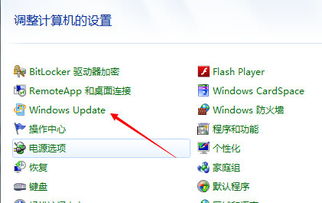 Windows Update配置含义资讯攻略11-30
Windows Update配置含义资讯攻略11-30 -
 如何使用Windows优化大师清理Windows XP系统中的垃圾文件?资讯攻略11-05
如何使用Windows优化大师清理Windows XP系统中的垃圾文件?资讯攻略11-05 -
 解决电脑虚拟内存不足,轻松提升系统性能!资讯攻略11-04
解决电脑虚拟内存不足,轻松提升系统性能!资讯攻略11-04